
时间:2020-07-19 19:27:55 来源:www.win10xitong.com 作者:win10
任何电脑系统都会有瑕疵,win10系统也不例外。今天有用户遇到了win10系统网速慢了十倍的问题,这个对于那些比较熟悉win10系统的网友处理起来很简单,但是不太熟悉电脑的网友面对win10系统网速慢了十倍问题就很难受了。我们完全可以自己动手来解决win10系统网速慢了十倍问题,小编今天测试了后梳理出了解决的方法步骤:1、看到屏幕右下角有一个无线的icon;2、右击该图标并选择“打开网络和共享中心”就很快的解决了。刚才只是简单的概述了一下,下面才是win10系统网速慢了十倍详细的具体操作技巧。
win10电脑网速慢的解决方法:
1、看到屏幕右下角有一个无线的icon;
2、右击该图标并选择“打开网络和共享中心”;
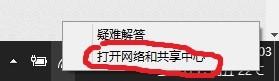
出现窗口如下,点击红线上方链接
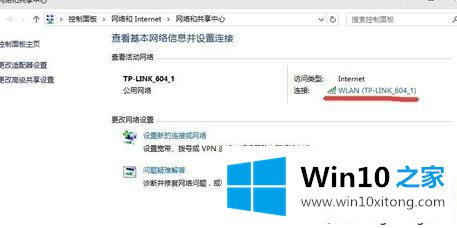
3、出现窗口如下,点击“属性”(注意不是”无线属性”);
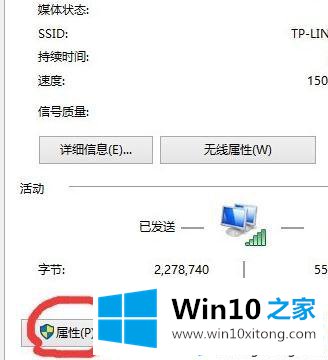
4、出现窗口如下,点击“配置”;
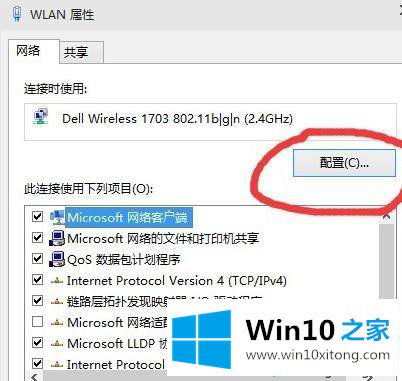
5、出现窗口如下,点击“高级”选项卡,再点击“%htMode%”,选择包含“2040%”的那一项,然后退出进行测速,出现窗口如下;
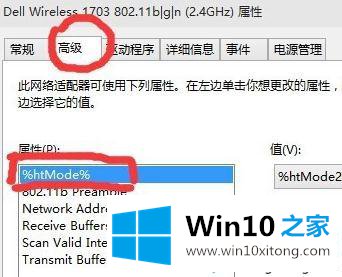
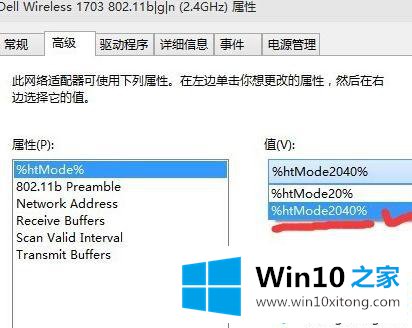

电脑网速慢确实会影响上网心情,检查宽带没有问题的话,很有可能是因为网络带宽限制造成的。
我们再来回顾一下以上文章中说的内容,就是关于win10系统网速慢了十倍的具体操作技巧,要是你对这个问题还有疑问,欢迎给本站留言,我们将继续协助你处理这个问题。